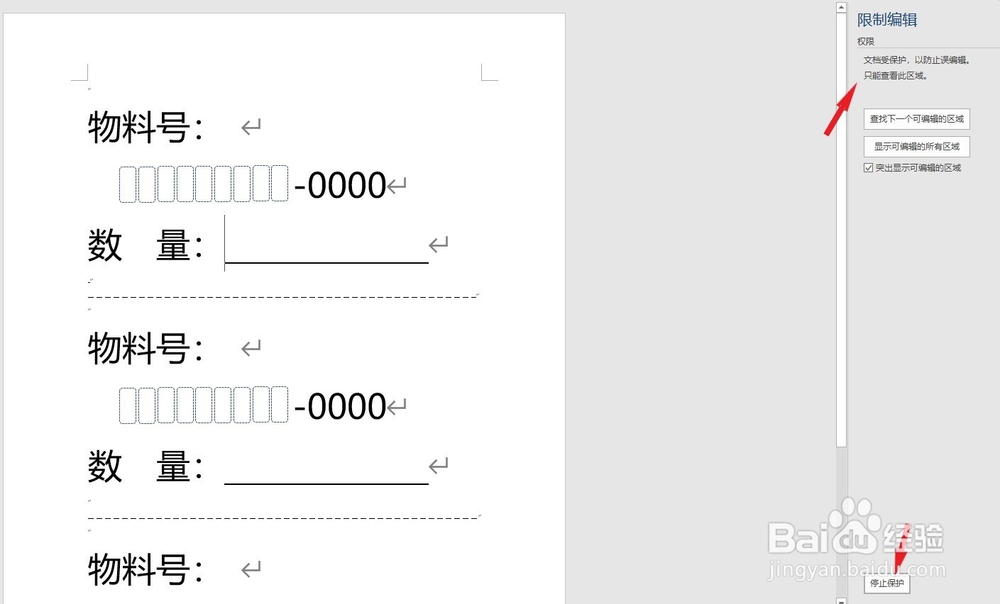1、打开需要设置限制编辑的文件(如下图):

2、点击查阅选项,然后选择限制编辑(如下图):(老的版本可能限制编辑不能直接找到,那么就找到保护选项,然后再从里面选择限制编辑)

3、在跳出的对话框里找到第二项编辑限制,勾选仅允许在文档中进行此类型的编辑,在下拉列表中选择不允许任何更改。然后在例外项下勾选每个人,最后点击右下角是,启动强制保护(如下图):
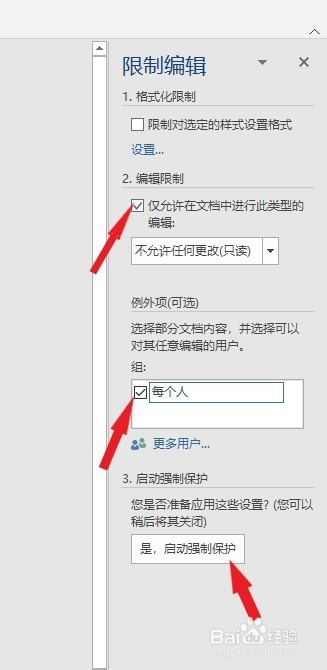
4、输入想好的密码,重复输入一次,然后点击下方确定按钮(如下图)

5、这样我们打开文件之后就会有提示文件受保护不能编辑,如果想你编辑就点击下方停止保护,然后输入密码即可重新编辑(如下图):